Pokud jste vytvořili "nákladní list" pro zaúčtování počátečního zůstatku nebo objednání zboží ve velkém množství nelze zboží přidávat na fakturu po jednom.
Nejprve vyberte požadovanou fakturu v horní části okna v modulu ' Položka '.
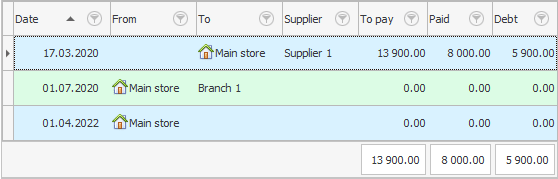
Nyní nad seznamem faktur klikněte na akci "Přidat seznam produktů" .
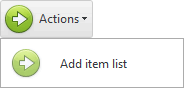
Tato akce má parametry, které umožňují přidat do faktury ne úplně všechny položky z referenční knihy skladového listu, ale pouze určitou skupinu nebo podskupinu zboží.
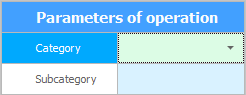
Necháme například prázdné možnosti a klikneme na tlačítko "Běh" .
Zobrazí se nám zpráva, že operace byla úspěšná.
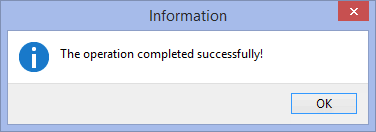
Tato akce má odchozí parametry. Po provedení se zobrazí, kolik položek zboží bylo zkopírováno do námi vybrané faktury.
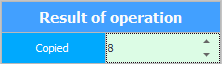
![]() Více o práci s akcemi se můžete dozvědět zde.
Více o práci s akcemi se můžete dozvědět zde.
"Složení" dříve vybraná faktura byla prázdná. A nyní tam přibylo veškeré zboží, které je v nomenklaturním adresáři.
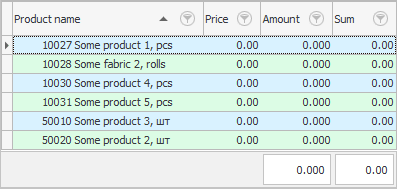
Musíte se prostě trefit "číslo" A "cena" , které stále obsahují hodnoty null.
Ale před vstupem do režimu "editace" řádků ve faktuře, musíte nejprve najít řádek s požadovaným produktem. To lze snadno provést pomocí čárového kódu.
![]() Podívejte se, jak rychle vyhledat produkt podle prvních číslic čárového kódu.
Podívejte se, jak rychle vyhledat produkt podle prvních číslic čárového kódu.
Další užitečná témata naleznete níže:
![]()
Univerzální účetní systém
2010 - 2024